简介
本文档介绍诊断门户未列出智能联系管理(ICM)服务或进程时发现问题的解决方案。
先决条件
要求
本文档没有任何特定的要求。
使用的组件
本文档中的信息基于思科统一联系中心企业版(UCCE)11.5。
本文档中的信息是基于UCCE版本11.5创建的,但扩展到UCCE版本10.X和11.X。
本文档中的信息都是基于特定实验室环境中的设备编写的。本文档中使用的所有设备最初均采用原始(默认)配置。如果您的网络处于活动状态,请确保您了解所有命令的潜在影响。
问题
升级ESXi并重新启动ESXi主机服务器后,ICM诊断门户无法显示ICM服务或进程。
诊断端口日志显示以下错误消息:
"List Services Error: Exception while getting the service: Invalid Class" "No ICM services available"
故障排除
步骤1.诊断门户依赖于Windows Management Instrumentation(WMI)
功能正常。 如果WMI服务运行正常,则需要检查它。
步骤2.转到Windows应用程序和系统事件查看器日志
检查是否应用了任何影响WMI服务的组策略。
第三步: 在ICM Windows服务器中,转到“开始”>“运行”并键入“mmc”。
打开控制台后,单击“添加/删除管理单元”>“添加WMI”,然后单击“确定”
第四步: 在左侧窗格中,右键点击“WMI控制”,然后点击“属性”。
如果WMI属性已成功,则WMI服务工作正常。
如果收到错误(如图所示),则WMI服务很可能已损坏,需要重建。
Error: Failed to initialize all required WMI classes.
Win32_Processor WMI: Invalid class
Win32_WMISetting WMI: Invalid class
Security information: Successful
Win32_OperatingSystem WMI: Invalid class
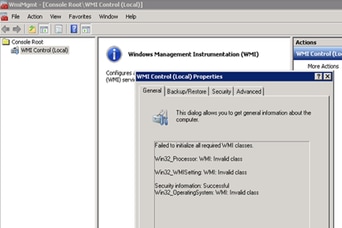
解决方案
步骤1.验证“DiagFwSvc”类型,值需要为“0x0000110(272)”
注册密钥路径:
HKEY_LOCAL_MACHINE > SYSTEM > CurrentControlSet > services > DiagFwSvc
验证类型是否设置为“0x0000110(272)”。
如果不是,需要将Type值设置为“0x0000110(272)”,停止WMI服务并启动它。
如果这无法解决问题,请继续执行解决方案步骤2。
步骤2.重建Windows服务器WMI服务。
以下是一些修复WMI的基本准则,强烈建议您参与
windows系统管理员,以完成以下步骤以重建WMI服务。
a.禁用并停止WMI服务。
1.转到windows命令提示符并键入:
sc config winmgmt start= disabled
2.然后键入:
net stop winmgmt
b.在windows命令提示符下运行以下命令:
Winmgmt /salvagerepository %windir%\System32\wbem
Winmgmt /resetrepository %windir%\System32\wbem
c.从Windows服务重新启用WMI服务,并将“启动”类型设置为“自动”
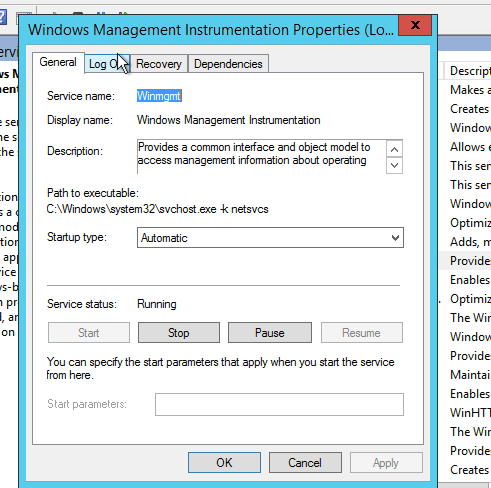
d. 重新启动windows服务器